轻松指南:如何从U盘高效安装Windows 8系统
轻松玩转U盘安装Win8,让你电脑焕然一新
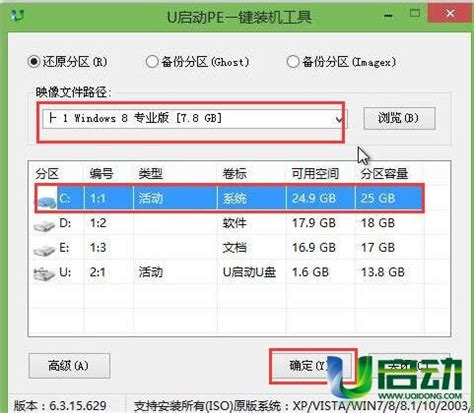
如果你正在寻找一种简单快捷的方法来安装Windows 8系统,那么使用U盘安装无疑是一个绝佳的选择。无论你是电脑新手还是经验丰富的用户,本文都将为你提供一份详尽而实用的指南,让你轻松实现从U盘安装Windows 8的梦想。

一、前期准备
首先,在开始安装之前,我们需要做好以下准备工作:
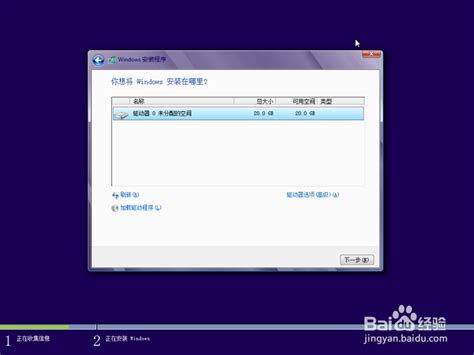
1. U盘:确保你拥有一个容量至少为8GB的U盘,并且里面的数据已经备份好,因为制作过程会清空U盘上的所有数据。

2. Windows 8镜像文件:从官方网站或其他可信渠道下载Windows 8的ISO镜像文件。记住,选择一个适合你需求的版本,例如核心版或专业版。
3. Windows 8密钥:准备好Windows 8的产品序列号,也称为密钥。这是你激活系统所必需的。
4. U盘制作工具:选择一款合适的U盘启动盘制作工具,如Rufus或WinToUSB。Rufus界面简洁,适合初学者;而WinToUSB功能强大,适合高级用户。
二、制作U盘启动盘
接下来,我们将使用选定的U盘制作工具,将Windows 8镜像文件写入U盘,制作一个可启动的U盘安装盘。
1. 插入U盘:将U盘插入电脑的USB接口,并确保U盘被正确识别。
2. 打开U盘制作工具:运行你选择的U盘制作工具(如Rufus或WinToUSB)。
3. 选择U盘:在工具界面中,选择你插入的U盘作为目标驱动器。
4. 选择镜像文件:浏览并选择你下载的Windows 8 ISO镜像文件。
5. 开始制作:点击“开始”或“写入”按钮,工具将开始将镜像文件写入U盘。这个过程可能需要一些时间,请耐心等待。
6. 制作完成:当工具提示制作完成时,你可以安全地移除U盘。至此,你已经成功制作了一个Windows 8的U盘启动盘。
三、设置电脑从U盘启动
现在,我们需要设置电脑从U盘启动,以便开始安装过程。
1. 重启电脑:关闭电脑,然后重新启动。
2. 进入BIOS设置:在电脑启动时,迅速按下指定的快捷键(如F2、F12、Del等,具体取决于你的电脑品牌和型号),进入BIOS设置界面。
3. 设置U盘为启动设备:在BIOS设置界面中,找到“Boot”或“Startup”选项,将U盘设置为第一启动设备。这通常涉及选择“USB HDD”或类似的选项,并将其移动到列表的顶部。
4. 保存并退出:保存你的设置,并退出BIOS。电脑将重新启动,并从U盘启动。
四、安装Windows 8
现在,你已经进入了Windows 8的安装界面。接下来,按照以下步骤完成安装过程:
1. 选择语言和输入法:在安装界面上,选择你的语言和输入法,然后点击“下一步”。
2. 点击现在安装:在安装程序启动后,点击“现在安装”按钮。
3. 输入产品密钥:输入你的Windows 8密钥,以激活系统。这是必需的一步,否则你将无法继续安装。
4. 接受许可条款:阅读并接受许可条款,然后点击“下一步”。
5. 选择安装类型:你可以选择“升级”或“自定义”安装。由于你是从U盘安装,通常选择“自定义”安装。
6. 选择安装位置:在自定义安装界面中,选择你要安装Windows 8的分区。通常,这是你的C盘。如果你希望格式化C盘,可以点击“驱动器选项(高级)”,然后选择C盘并点击“格式化”。
7. 开始安装:点击“下一步”开始安装过程。电脑将重启多次,并自动完成安装过程。请耐心等待,这可能需要一些时间。
8. 完成安装:当安装完成后,电脑将再次重启,并进入Windows 8的初始化设置界面。
五、个性化设置
现在,你已经成功安装了Windows 8,接下来进行一些个性化设置,以使你的电脑更加符合你的需求。
1. 选择颜色和名称:在个性化设置界面上,选择你喜欢的颜色和给你的电脑起一个名字。
2. 设置无线网络:连接到你的无线网络,以便完成电脑的设置。如果你不确定如何连接到网络,请咨询了解该网络名称和密码的人员。
3. 其他设置:根据你的需求,进行其他个性化设置,如创建账户、设置密码等。
4. 登录:使用你的电子邮件地址作为Microsoft账户登录Windows 8。这将允许你同步你的设置和文件到其他设备。
六、享受全新的Windows 8体验
最后,你已经完成了Windows 8的安装和个性化设置。现在,你可以开始享受这个全新的操作系统带来的各种功能和改进了。
全新的界面:Windows 8引入了一个全新的用户界面,包括开始屏幕和Charm栏,使操作更加直观和简单。
增强的性能:Windows 8在性能和稳定性方面进行了多项改进,使你的电脑运行更加流畅和高效。
丰富的应用:Windows 8应用商店提供了大量的应用程序,涵盖各个领域,满足你的各种需求。
便捷的云同步:使用Microsoft账户登录后,你可以轻松地将你的设置、文件和应用程序同步到其他设备上,实现无缝的多设备体验。
通过本文的指导,你应该已经成功地使用U盘安装了Windows 8系统。如果你在任何步骤中遇到问题或困难,请随时查阅相关的帮助文档或寻求专业人士的帮助。祝你有一个愉快的安装和体验过程!
- 上一篇: 揭秘传奇1.76版:轻松穿越祖玛6直达祖玛7的路线指南
- 下一篇: 如何申请免费400电话号码
新锐游戏抢先玩
游戏攻略帮助你
更多+-
05/01
-
05/01
-
05/01
-
05/01
-
05/01













